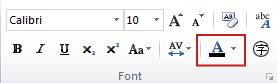Quan trọng: Sau tháng Mười năm 2026, Microsoft Publisher sẽ không còn được hỗ trợ. Người đăng ký Microsoft 365 sẽ không còn quyền truy cập. Tìm hiểu thêm về việc Publisher ngừng hoạt động.
Trong Publisher, bạn có thể thay đổi màu của văn bản bằng cách chọn màu từ bảng phối màu của ấn phẩm hoặc bằng cách chọn màu, màu hoặc sắc thái mới. Ví dụ, bạn có thể thay đổi màu sắc từ màu xanh đậm thành màu xanh phấn bằng cách thêm màu trắng, hoặc bạn có thể thay đổi sắc thái từ màu lam thành lam-đen bằng cách thêm màu đen.
Áp dụng một màu từ bảng màu
-
Chọn văn bản bạn muốn thay đổi.
-
Trên tab Công cụ Hộp Văn bản , chọn mũi tên bên cạnh Màu Phông.
-
Chọn màu bạn muốn từ bảng màu.
Áp dụng một màu mới không có trong bảng màu
-
Chọn văn bản bạn muốn thay đổi.
-
Trên tab Công cụ Hộp Văn bản , chọn mũi tên bên cạnh Màu Phông.
-
Chọn Thêm Màu.
-
Trong hộp thoại Màu, chọn màu bạn muốn từtab Standard, tab Tùy chỉnh hoặc tab PANTONE®.
Lưu ý: Màu PANTONE được® hiển thị có thể không khớp với tiêu chuẩn do PANTONE xác định. Kiểm tra Ấn phẩm màu PANTONE hiện tại để biết màu chính xác. PANTONE® và các thương hiệu khác của Pantone, Inc. là tài sản của Pantone, Inc. © Pantone, Inc., 2007.
-
Chọn OK.
Publisher áp dụng màu cho văn bản đã chọn và thêm nó vào bảngMàu Phông và Màu Tô.
Áp dụng sắc thái hoặc sắc thái
Bạn có thể thay đổi màu của văn bản, rồi tinh chỉnh màu đó bằng cách tô màu hoặc tô màu. Tuy nhiên, bạn không thể tô màu bằng các mẫu hình (chẳng hạn như đường ngang hoặc dọc lặp lại), kết cấu (chẳng hạn như hạt gỗ mô phỏng) hoặc chuyển màu (chẳng hạn như sự tiến triển từ màu xám nhạt sang màu xám đậm).
-
Chọn văn bản bạn muốn thay đổi.
-
Trên tab Công cụ Hộp Văn bản , chọn mũi tên bên cạnh Màu Phông.
-
Chọn Sắc độ.
-
Trong danh sách Màu Cơ sở, chọn màu bạn muốn sử dụng làm màu cơ bản cho sắc thái hoặc sắc thái.
Lưu ý: Màu hiện tại của văn bản bạn đã chọn được hiển thị dưới dạng Màu Cơ sở.
-
Bên dưới Sắc thái/Sắc thái, hãy chọn sắc thái hoặc sắc thái bạn muốn.
-
Chọn OK.
Publisher áp dụng màu sắc hoặc sắc thái cho văn bản đã chọn và thêm nó vào bảng Màu Phông và Màu Tô.
Áp dụng một màu từ bảng màu
-
Chọn văn bản bạn muốn thay đổi.
-
Trên tab Công cụ Hộp Văn bản , chọn mũi tên bên cạnh Màu Phông.
-
Chọn màu bạn muốn từ bảng màu.
Áp dụng một màu mới không có trong bảng màu
-
Chọn văn bản bạn muốn thay đổi.
-
Trên tab Công cụ Hộp Văn bản , chọn mũi tên bên cạnh Màu Phông.
-
Chọn Thêm Màu.
-
Trong hộp thoại Màu, chọn màu bạn muốn từtab Standard, tab Tùy chỉnh hoặc tab PANTONE®.
Lưu ý: Màu PANTONE được® hiển thị có thể không khớp với tiêu chuẩn do PANTONE xác định. Kiểm tra Ấn phẩm màu PANTONE hiện tại để biết màu chính xác. PANTONE® và các thương hiệu khác của Pantone, Inc. là tài sản của Pantone, Inc. © Pantone, Inc., 2007.
-
Chọn OK.
Publisher áp dụng màu cho văn bản đã chọn và thêm nó vào bảngMàu Phông và Màu Tô.
Áp dụng sắc thái hoặc sắc thái
Bạn có thể thay đổi màu của văn bản, rồi tinh chỉnh màu đó bằng cách tô màu hoặc tô màu. Tuy nhiên, bạn không thể tô màu bằng các mẫu hình (chẳng hạn như đường ngang hoặc dọc lặp lại), kết cấu (chẳng hạn như hạt gỗ mô phỏng) hoặc chuyển màu (chẳng hạn như sự tiến triển từ màu xám nhạt sang màu xám đậm).
-
Chọn văn bản bạn muốn thay đổi.
-
Trên tab Công cụ Hộp Văn bản , chọn mũi tên bên cạnh Màu Phông.
-
Chọn Hiệu ứng Tô.
-
Trong danh sách Màu Cơ sở, chọn màu bạn muốn sử dụng làm màu cơ bản cho sắc thái hoặc sắc thái.
Lưu ý: Màu hiện tại của văn bản bạn đã chọn được hiển thị dưới dạng Màu Cơ sở.
-
Bên dưới Sắc thái/Sắc thái, hãy chọn sắc thái hoặc sắc thái bạn muốn.
-
Chọn OK.
Publisher áp dụng màu sắc hoặc sắc thái cho văn bản đã chọn và thêm nó vào bảng Màu Phông và Màu Tô.